윈도우8 저장소 공간 생성 방법
노트북, 데스크탑 등에 윈도우8을 설치한 뒤
저장소 공간 기능을 활용하면
두개 이상의 드라이브에 파일을 저장해서
드라이브 오류 문제가 발생했을 때
파일을 보호할 수 있습니다.
또, 윈도우8에서 저장소 공간을 기능을 설정하면
용량이 부족할 때
드라이브를 간편하게 추가할 수 있습니다.
윈도우8에서 저장소 공간 생성 방법은
키보드의 '윈도우키+X키'를 누르비다
모빌리티 센터가 나타나면
'제어판' 항목을 클릭합니다.
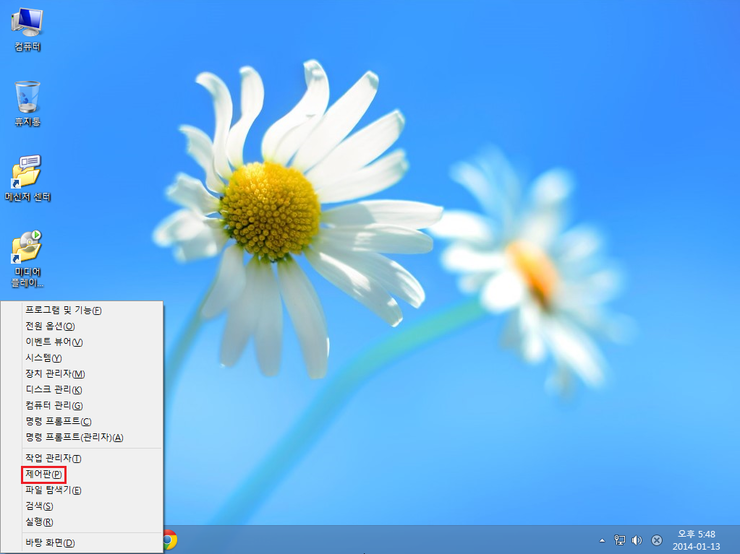
'제어판' 화면이 나타나면
'보기 기준'을 '범주'에서
'큰 아이콘'으로 변경한 후
'저장소 공간' 항목을 클릭합니다.
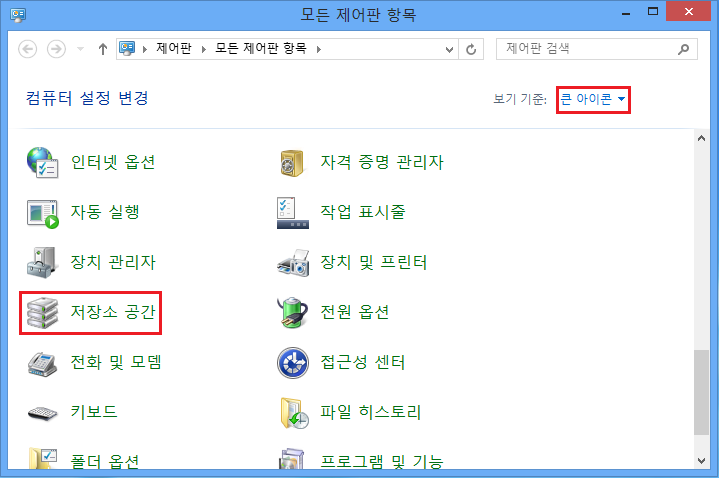
'저장소 공간' 화면이 나타나면
'새 풀 및 저장소 공간 만들기'
항목을 클릭합니다.
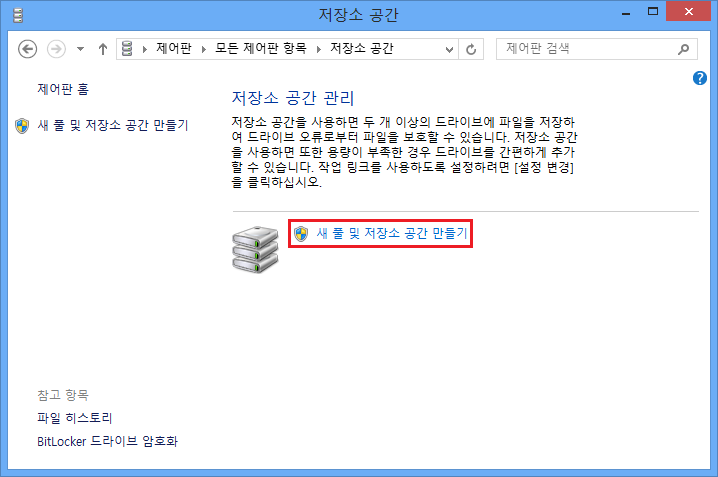
'저장소 풀을 만들 드라이브 선택'에서
하드디스크를 선택한 뒤
'풀 만들기'를 클릭합니다.
풀 만들기 시 하드디스크가 포맷 되니
꼭 백업 후 풀 만들기를 해야합니다.
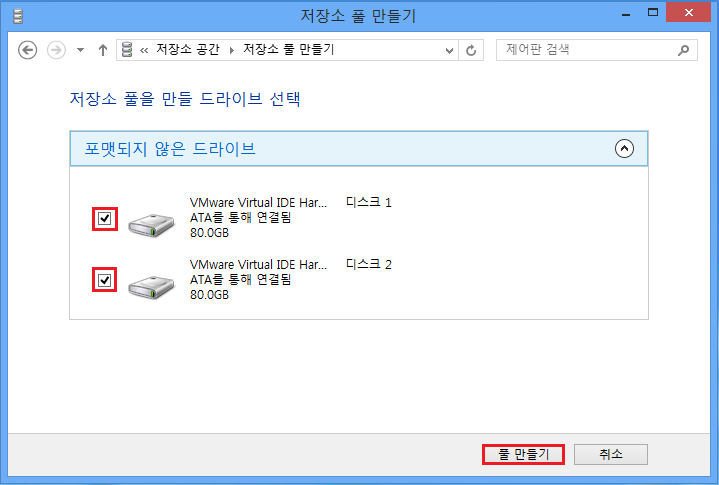
'저장소 풀 만들기' 대화상자가 나타나면
다른 작업 없이 대기합니다.
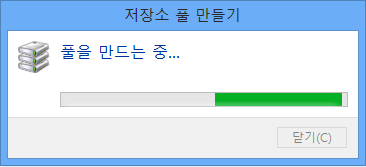
'저장소 공간 만들기'에서
'저장소 공간의 이름',
'복원 유형 및 크기' 등을
설정한 후 '저장소 공간 만들기'를 클릭합니다.
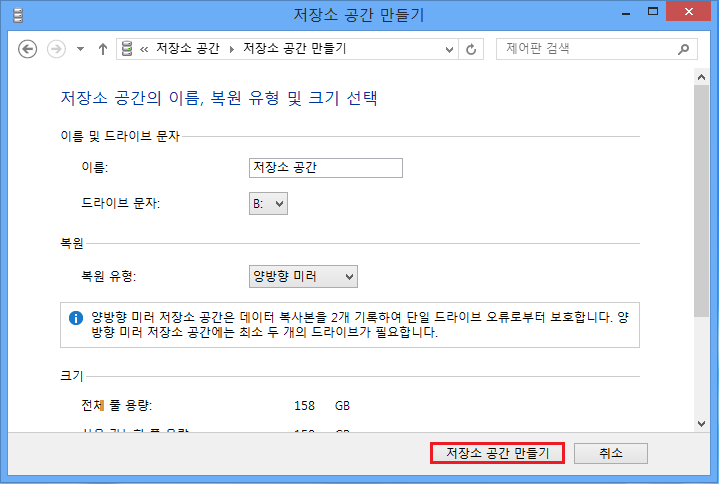
'저장소 공간 만들기' 창에
저장소 공간을 포맷하는 중'
메시지가 나오면
다른 작없 업이 대기합니다.
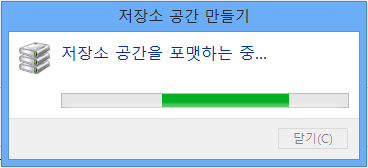
'저장소 공간 만들기' 창에서
설정한 유형으로 추가되어 관리할 수 있습니다.
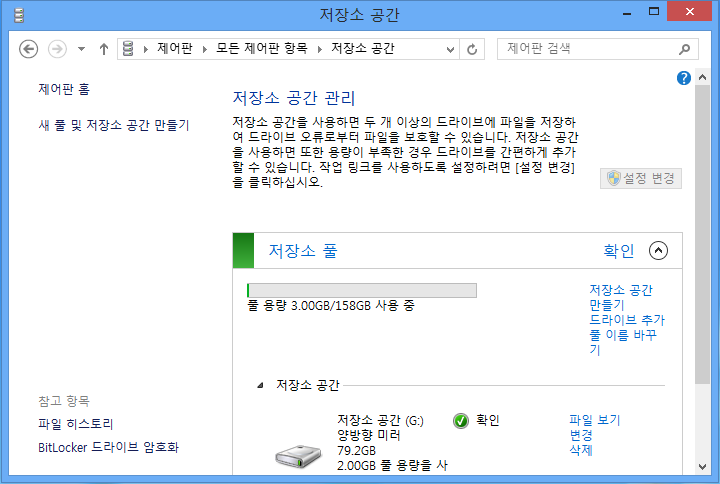
바탕화면의 컴퓨터로 이동하면
이렇게 '저장소 공간'이
생성된 모습을 확인할 수 있습니다.
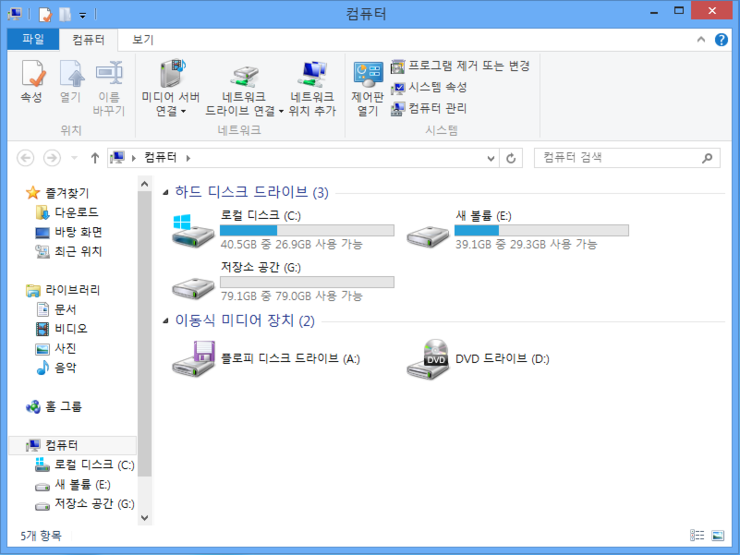
 윈도우8 저장소 공간 삭제 방법
윈도우8 저장소 공간 삭제 방법
 윈도우8 컴퓨터 기본 프로그램 설정 방법
윈도우8 컴퓨터 기본 프로그램 설정 방법

















